时间:2020-02-03 15:53:55 来源:www.win7qijian.com 作者:win7旗舰版
win7旗舰版系统如果发觉十分的卡,那么大伙儿应该检查一下端口是否被某个程序占用了,那大家如何查看端口被谁占用呢?事实上如果在命令可视化工具里面查寻就就可以了,我们下面一起来看看具体的win7旗舰版系统查看端口占用的方法教程。
推荐系统下载:win7
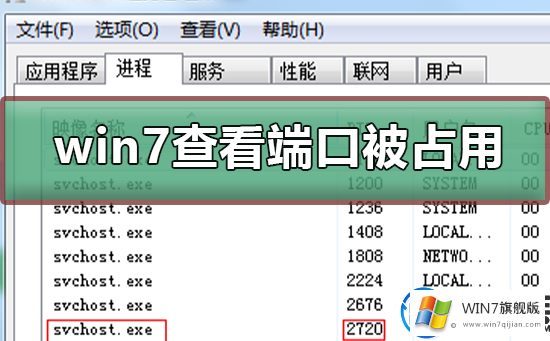
win7系统十分卡怎样查看端口被哪家文档所占有1、刚开始---->运作---->cmd,或是是window+R键盘快捷键,调成指令对话框

2、键入指令:netstat-ano,列举全部端口号的状况。在目录中人们观查被占有的端口号,例如是49157,最先寻找它。
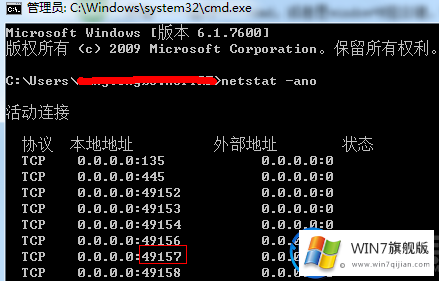
3、查询被占有端口号相匹配的PID,键入指令:netstat-aon|findstr"49157",回车键,记录下来最终一位大数字,即PID,这儿是2720。
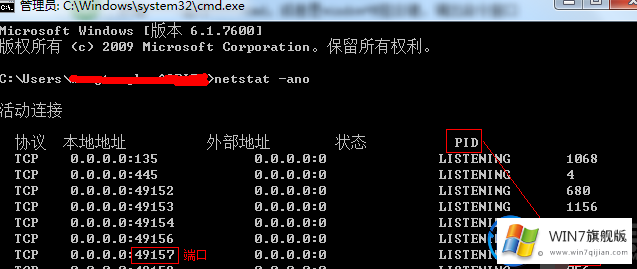
4、再次键入tasklist|findstr"2720",回车键,查询是哪家系统进程或是程序流程占有了2720端口号,結果是:svchost.exe

5、或是是人们开启任务管理,转换到系统进程菜单栏,在PID一列查询2720相匹配的系统进程到底是谁,假如看不见PID这一列,以下图:
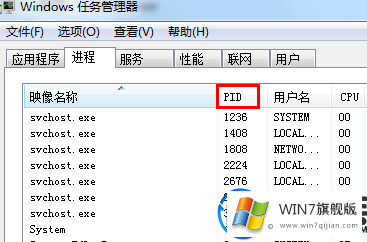
6、则人们查看更多--->挑选列,将PID(系统进程标识符)前边的勾加上,点一下明确
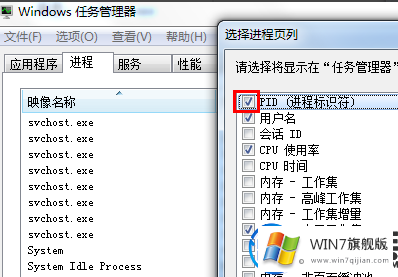
7、那样人们就见到了PID这一列标志,看一下2720相匹配的系统进程到底是谁,要是没有,人们把下边的显示信息全部客户的系统进程前边的勾加上,就能够看见了,印象名字是svchost.exe,叙述是,Windows的主系统进程,与上边指令查询的完全一致。
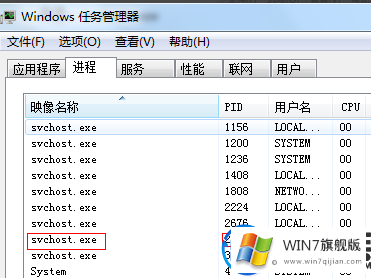
8、完毕该系统进程:在任务管理中选定该系统进程点一下”结束进程“按键,或是是在cmd的指令对话框中键入:taskkill/f/t/imTencentdl.exe。
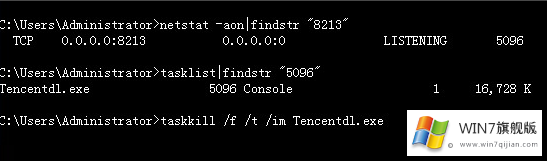
以上就是说win7旗舰版系统查看端口占用的方法教程,朋友们依据网编的操作步骤开展实际操作,便能够 极致的处理这一win7系统的端口被占用了,是否非常简单呢?如果你需要下载win7系统,请到win7旗舰版。